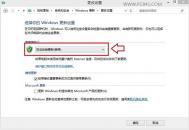Win8.1 Update电源键怎么设置
微软最新的Win8.1 Update怎么设置电源和搜索按钮。其中,这枚电源按钮也极大方便传统桌面用户的日常使用,例如关机、重启或者睡眠。
如果你是一名追求功能齐全的Win8.1用户,希望在Win8.1 Update电源按钮中显示所有功能菜单。这次,也为你精心整理了图文操作流程,让你的电源键覆盖关机、重启、睡眠以及休眠四个选项。
具体操作如下
1、登陆Win8.1传统桌面,右击开始按钮,打开控制面板;(或使用组合键Win+I,打开设置,选择控制面板)
(本文来源于图老师网站,更多请访问http://m.tulaoshi.com/windowsxitong/)
2、依次选择控制面板》系统和安全》电源选项,打开选择电源按钮的功能;
3、Win8.1系统默认禁止直接更改电源选项,这时选择顶部的更改当前不可用的设置;
4、在关机设置栏目下,依次勾选睡眠、休眠等功能。
5、如果关机设置未显示休眠菜单时,我们可以使用命令行开启Win8.1休眠功能,具体操作:右击Win8.1开始按钮,选择管理员:命令提示符,依次输入开启Win8.1休眠功能命令行。
6、最后我们Win8.1 Update电源按钮可以显示所有的关机菜单。
注:更多精彩教程请关注图老师电脑教程栏目,图老师电脑群:189034526欢迎你的加入
如何设置Win8.1 Update电源键
Win8.1用户,你经常使用Win8.1 Update电源按钮吗?这次微软最新的Win8.1 Update为Modern开始屏幕带来电源和搜索按钮。其中,这枚电源按钮也极大方便传统桌面用户的日常使用,例如关机、重启或者睡眠。
如果你是一名追求功能齐全的Win8.1用户,希望在Win8.1 Update电源按钮中显示所有功能菜单。这次,也为你精心整理了图文操作流程,让你的电源键覆盖关机、重启、睡眠以及休眠四个选项。
具体操作如下
1、登陆Win8.1传统桌面,右击开始按钮,打开控制面板;(或使用组合键Win+I,打开设置,选择控制面板)
(本文来源于图老师网站,更多请访问http://m.tulaoshi.com/windowsxitong/)
2、依次选择控制面板》系统和安全》电源选项,打开选择电源按钮的功能;
3、Win8.1系统默认禁止直接更改电源选项,这时选择顶部的更改tulaoshi.com当前不可用的设置;
4、在关机设置栏目下,tulaoShi.com依次勾选睡眠、休眠等功能。
5、如果关机设置未显示休眠菜单时,我们可以使用命令行开启Win8.1休眠功能,具体操作:右击Win8.1开始按钮,选择管理员:命令提示符,依次输入开启Win8.1休眠功能命令行。
6、最后我们Win8.1 Update电源按钮可以显示所有的关机菜单。
注:更多精彩教程请关注图老师电脑教程栏目,图老师电脑办公群:189034526欢迎你的加入
Win8.1 Update无法启动?
在日常使用过程中,Win8/Win8.1用户难免会遇到以上无法启动系统,或者系统启动失败问题。一般情况下,我们可以使用Win8系统还原点恢复或者系统镜像备份恢复。但如果你电脑本地同时没有以上备份和还原点,该怎么办?
是否需要重装系统吗?不,这时可以使用Win8.1安装镜像+应急命令来修复,例如最经典的sfc /scannow命令。

该修复命令可以扫描所有保护的系统文件的完整性,同时使用正确的微软版本替换受损或者异常的版本文件。这次,也整理了相应的图文操作步骤,具体操作如下
1、下载Win8.1系统镜像,刻录DVD安装光盘或者制作U盘启动工具;
• 下载ISO后,可以用魔方电脑大师中的魔方文件校验来获取SHA1、MD5、CRC等校验值,确保下载的是官方纯净版,不给木马病毒留机会
• 魔方电脑大师中的魔方U盘启动可以把ISO制作成启动U盘来进行安装,既省去了刻盘的麻烦,还可以随手分享给小伙伴
• 魔方电脑大师中的魔方刻录,可以把ISO刻录成DVD光盘,方便您直接运行安装
2、插入Win8.1 DVD安装光盘或者U盘,打开电脑电源,设置BIOS启动项,使用安装光盘/U盘启动;
3、当出现Win8.1安装界面时,使用组合键Shift + F10打开命令窗口;
4、在命令窗口中输入Notepad(记事本),打开记事本功能;
5、使用记事本的文件打开功能,选择这台电脑,查看本地磁盘分区情况;
(本文来源于图老师网站,更多请访问http://m.tulaoshi.com/windowsxitong/)自从Vista/Win7之后,微软Windows系统引入系统保留分区,主要存储启动文件;系统主分区(大家常说的系统盘),主要存储Windows所有系统文件。普通用户购买预装Win8的新电脑,本地磁盘一般包括系统保留、系统盘等分区;
高级用户一般会将将系统保留合并到系统主分区,生成一个单分区。
6、对于这两种磁盘分区方式,我们需要采取不同的修复命令:
• 单独系统保留分区
这时关闭记事本,返回命令窗口,输入如下命令,完成修复。
sfc /scannow /offbootdir=C: /offwindir=D:Windows
• 系统保留合并至主分区
这时关闭记事本,返回命令窗口,输入如下命令,完成修复。
sfc /scannow /offbootdir=C: /offwindir=C:Windows
等待系统完成自检和修复工作后,Win8/Win8.1用户就可以正常启动系统。